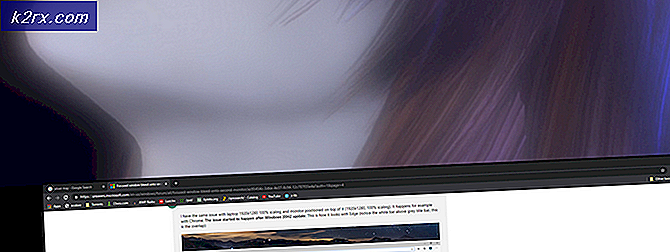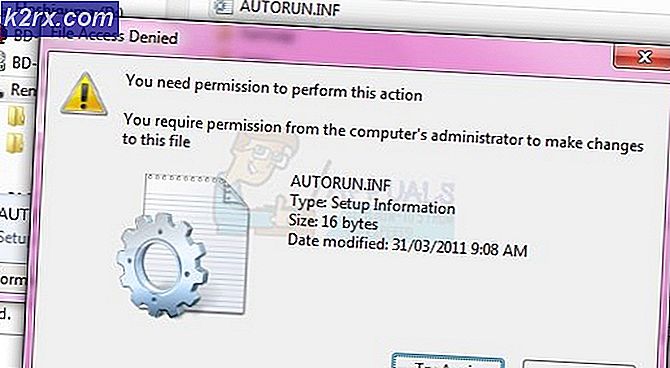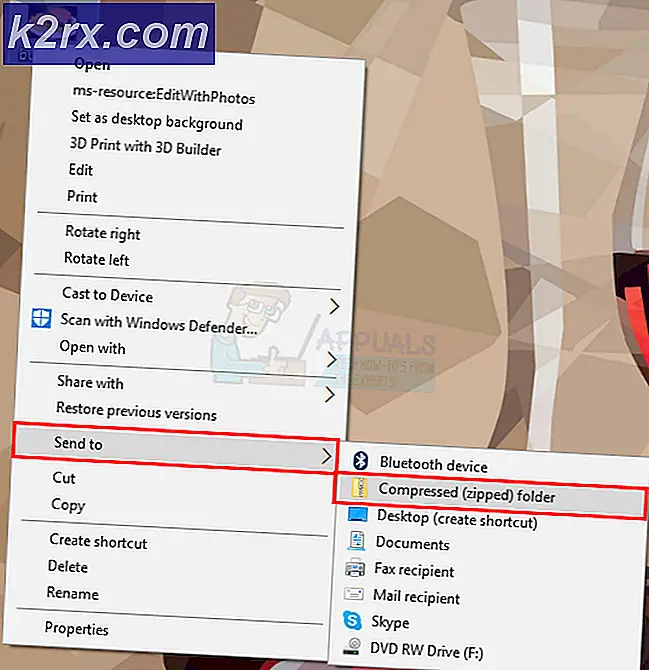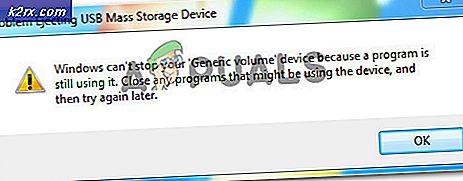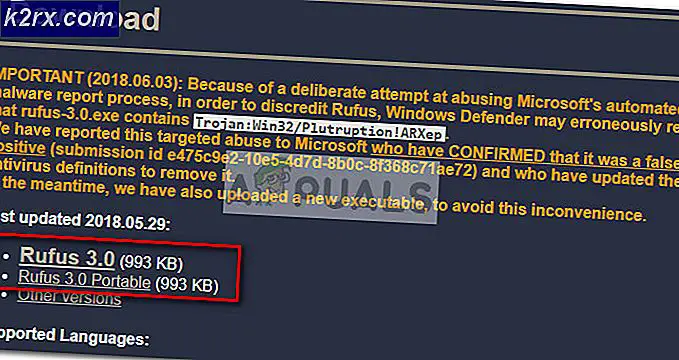Sådan oprettes en skabelon fra Amazon EC2 Instance
Oprettelse af en startskabelon giver dig mulighed for at oprette en gemt instansskonfiguration, der kan genbruges, deles og startes på et senere tidspunkt. Skabeloner kan have flere versioner. I denne artikel vil vi vise dig, hvordan du opretter en skabelon fra den eksisterende Amazon EC2-forekomst. Denne artikel består af to dele. Den første handler om at oprette en ny skabelon fra forekomsten, og den anden del handler om at starte en ny forekomst fra skabelonen.
Del I: Opret en skabelon fra forekomsten
- Log ind på AWS Management Console
- Klik på Tjenester i hovedmenuen, og klik derefter på EC2
- Klik på Kørende forekomster
- Højreklik på forekomsten, og klik derefter på Opret skabelon fra instans
- Start skabelon navn og beskrivelse.
- Start skabelonnavn - definer skabelonnavnet. I vores tilfælde er det WinSrv2019_Template
- Beskrivelse af skabelonversion - definer beskrivelse af skabelonversionen. I vores tilfælde er det WinSrv2019_Template_2020
- Start skabelonindhold. Angiv detaljerne i din lanceringsskabelon nedenfor. Hvis du efterlader et felt tomt, vil feltet ikke blive inkluderet i startskabelonen.
- AMI - valgte AMI-billedet. En AMI indeholder den softwarekonfiguration (operativsystem, applikationsserver og applikationer), der kræves for at starte din forekomst.
- Forekomsttype - vælg forekomststypen ud fra dine behov. I vores tilfælde bruger vi t2.micro-instansen.
- Nøglepar - brug et eksisterende nøglepar eller opret et nyt. I vores tilfælde bruger vi det eksisterende nøglepar.
- Netværk platform- vælg mellem VPC og EC2-Classic. Bemærk, at visse forekomststyper skal startes i en VPC. Start til EC2-Classic med en inkompatibel forekomststype resulterer i en mislykket lancering. I vores tilfælde bruger vi VPC.
- Sikkerhedsgrupper - En sikkerhedsgruppe er et sæt firewallregler, der styrer trafikken til din forekomst. Vi bruger ikke nogen sikkerhedsgruppe.
- Opbevaring (volumen) - brug en eksisterende lydstyrke eller opret en ny. I vores tilfælde bruger vi den eksisterende lydstyrke, som er 30 GiB, EBS, generel SSD (gp2).
- Forekomstskoder - vi bruger de eksisterende tags. Et tag er en etiket, som du tildeler en AWS-ressource. Hvert tag består af en nøgle og en valgfri værdi, som du begge definerer.
- Netværksgrænseflader - konfigurer den eksisterende netværksgrænseflade eller opret en ny. I vores tilfælde bruger vi den eksisterende konfiguration.
- Klik på Opret lanceringsskabelon.
- Du har oprettet en ny skabelon. Klik på Se lanceringsskabeloner.
Du kan også se tilgængelige skabeloner ved at klikke på INSTANSER> Launch Templates. Nu kan du oprette en ny forekomst ved hjælp af denne skabelon. Følg proceduren fra del II for at oprette den.
Del II: Start instans fra en skabelon
- Vælg skabelon-id'et, og klik derefter på Handling> Start instans fra skabelon. Dette opretter en ny forekomst ved hjælp af konfiguration fra denne skabelon. Hvis du vil ændre konfigurationen, før du opretter en ny forekomst, skal du klikke på Rediger skabelon (Opret ny version).
- Udfyld formularen ved at definere kildeskabelonen, kildeskabelonversionen og antallet af forekomster, du vil oprette fra denne skabelon. I vores tilfælde vælger vi skabelonnavnet WinSrv2019_Template, og vi opretter en forekomst.
- Konfigurer instansoplysninger baseret på dine behov. Vi holder standardkonfigurationen fra skabelonen.
- Klik på Start instans fra skabelon
- Du har med succes startet lanceringen af instans “ID”. Klik på ID. I vores tilfælde er det i-08164e93e65bb1ae4.
- Klik på INSTANSER> Forekomster for at få adgang til en ny forekomst. Det tager et par minutter, indtil forekomsten er initialiseret og klar til brug.